Как подключить часы skmei к телефону
Отличная читаемость, реальная водозащита и низкая цена. Что еще нужно для часов для активного отдыха и физической работы? Поэтому обозреваемые часы были в свое время весьма популярны. Я знаю, что бывают крепкие и надежные Casio G-Shock, но стоят они гораздо дороже. А нередко бывают нужны часы «на убой», чтобы если заляпаешь цементом или краской, или есть риск, что украдут, их было не жалко.
Эти часы у меня уже примерно три года.
Поэтому модель уже успела устареть. Ее до сих пор можно найти на Али за примерно 9 долларов.
Сейчас чуть дороже продается новая версия 1561 с батарейкой рассчитанной на 10 лет службы.
И очень похожая модель 1560 с водозащитой 100 м.
Функционал у обозреваемых часов не радует разнообразием функций: Сплит секундомер, Будильник, Время, Дата, Подсветка. Для многих видов спорта этого маловато, но для повседневной жизни такого набора достаточно.
Не помню, во что часы были упакованы, но я до сих пор не снял у них защитную транспортировочную пленку со стекла. Так как стекло пластиковое, решил оставить пленку до тех пор, пока она не примет непотребный вид. Честно говоря, носил я эти часы мало, поэтому они до сих пор как новые.
Часы довольно крупные – диаметр корпуса 48 мм. Все надписи и цифры на дисплее тоже немаленькие, мне это нравится. После них с недоумением смотришь на дисплей у многих Casio, где половину площади занимают ненужные мигающие кружочки, и чтобы узнать сколько времени нужно присматриваться к маленьким цифрам.
первый ряд — день недели, месяц, число
второй ряд — часы и минуты
третий ряд — значки будильника и сигнала, отображение секунд.

Углы обзора у дисплея не очень хорошие, но для меня этого достаточно.

Даже под таким углом цифры не сливаются в ряды восьмерок.

Как и многих спортивных часов, ремешок зафиксирован под углом к корпусу и положить часы на стол задней крышкой вниз у вас не получится.


Толщина корпуса 14 мм.

Задняя крышка из нержавеющей стали, крепится на 4 винтах. Чтобы снять крышку сначала понадобится демонтировать ремешок. Через 2 года после покупки, элемент питания в часах сел. У меня нашелся подходящий CR2025. Я с трудом снял ремешок. Заменил батарейку, а часы не запустились((( Дисплей огорчал пустотой. Почитал форумы, посмотрел ролики на Ютубе. Надо замкнуть два контакта на плате. Замыкаю, ничего не происходит. Пришлось идти к часовщику, он разобрался с проблемой.

Вот так выглядит ремешок со стороны пряжки. Ширина ремешка в местах с одинаковой шириной 22 мм.


Сторона с отверстиями длинная. Девять отверстий позволяют отрегулировать ремешок для самых разных обхватов запястья.


Весят часы 52 г.

У часов заявлена водозащита 50 м. То есть допускается кратковременное погружение под воду, а не плавание. Но очень многие пользователи рассказывали о том, что они в этих часах не только плавали, но и ныряли при отдыхе на море.
Попробую часы, которые уже вскрывались без замены прокладок, засунуть под кран.

Покрутил-повертел руку пару минут под напором воды.
На первый взгляд все нормально.

Протер часы полотенцем. На второй взгляд тоже все отлично. Протечек и запотеваний не обнаружено.

Подсветка у часов электролюминесцентная. После того как нажмете на красную кнопку, дисплей светится около 3-х секунд. У новых часов со свежей батарейкой подсветка была поярче. Судя по отзывам на Али, у новых моделей подсветка теперь очень яркая.
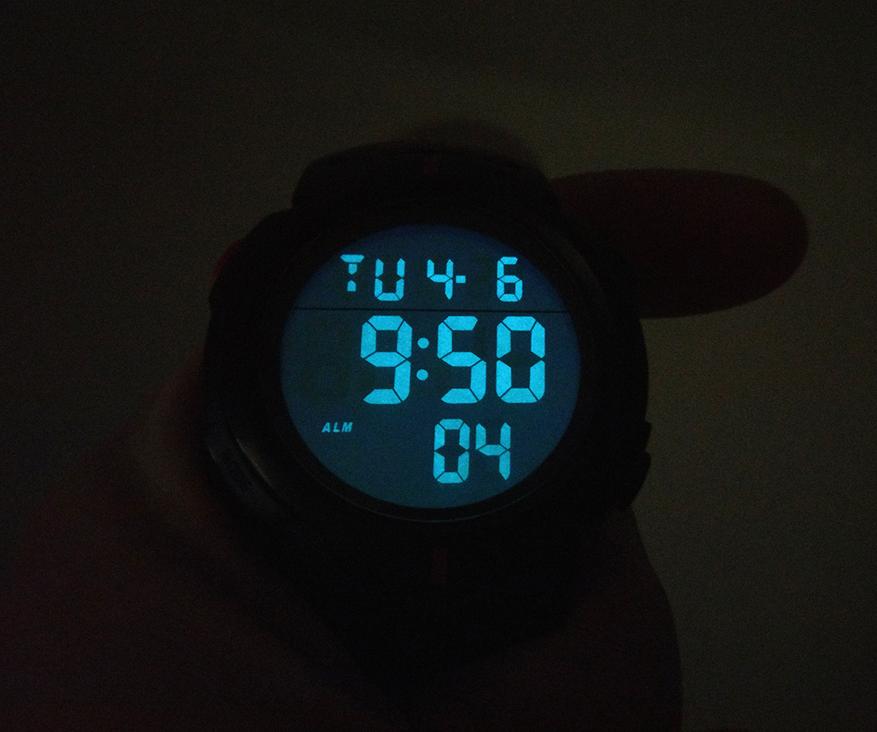
Точность хода у моего экземпляра не выдающаяся, около 15-20 сек в месяц. Но это вполне укладывается в нормы для бюджетного кварца.
Но эти часы размером 47 мм, на моей руке огромными не кажутся.

На этом фото видно, что пластиковое стекло у часов немного выпуклое.

По длине ремешка еще есть запас.

Под одежду с узкими рукавами часы лучше не надевать. Оптимальнее всего носить летом.

Вывод у меня простой – Skmei делает очень неплохие спортивные часы за свои деньги. Разве название у бренда не очень благозвучное. В народе эти часы ласково назвали «скамейки». Сейчас под данной торговой маркой выпускается около 400 моделей. В официальном магазине можно найти что-нибудь почти на любой вкус.
Если это такие замечательные часы, почему они остались за три года у меня почти новыми? Просто в последние годы не до активного отдыха. Физически работать приходится только на даче, там я часы снимаю. Можно приехать в любых, хоть за сотни долларов, лежа в домике они не повредятся))) Так что, дело не в часах, а в моем образе жизни. К тому же я понял, что при таком небогатом функционале есть смысл выбрать спортивные часы покомпактнее. Но и стоит такой вариант в пару раз дороже.
Купили умные часы, но не знаете, как подключить смарт-часы к телефону? Рассказываем про все возможные варианты.
Содержание
Как подключить смарт-часы к Apple
Как подключить смарт-часы к Android
Как подключить смарт-часы Amazfit
Как подключить смарт-часы Honor
Как подключить смарт-часы Xiaomi
Как подключать детские смарт-часы
Приложения для подключения смарт-часов к телефону
Частые ошибки и проблемы
Как подключить смарт-часы к Apple
Соединить умные часы (даже на платформе Android) и гаджет Apple — самая простая задача. Расскажем пошагово, как подключить смарт-часы к айфону.
1. Активируйте Wi-Fi и Bluetooth на часах и смартфоне.
2. Включите устройство (оно должно быть на той руке, где планируете носить). Дождитесь появления на экране логотипа компании.
3. Положите смартфон рядом с часами. Подтвердите предложение создать пару. Поднесите циферблат к камере смартфона. Через пару минут устройства синхронизируются. Затем через идентификатор введите ID после появления запроса или в настройках (пункт «Основные»).
4. Настройте устройство (подсказки появятся на экране смартфона).
Если программное обеспечение устарело, смарт-часы предложат его обновить. Смело принимайте апдейт.
Однако, если у вас Android-смартфон, соединить его с Apple Watch невозможно. Часы будут работать с ограниченным функционалом — в режиме таймера, будильника, контроля сна и прогноза погоды.
Как подключить смарт-часы к Android
Подключить смарт-часы к телефону «Андроид» также просто.
1. Предварительно установите на смартфон приложение Wear OS либо то, что подходит к модели приобретённого гаджета (например, Huawei Health для Honor, Huawei, Galaxy Wearable — для Samsung).
2. Включите на устройствах Bluetooth и разместите их рядом.
3. Откройте приложение на телефоне. Выберите пункт «Добавить новое устройство» или «Настройка», дождитесь, пока появится название модели гаджета.
4. Если нужно, введите пин-код (он указан в инструкции или на коробке). Кликайте на значок «Подключиться».
5. Если всё прошло успешно, появится слово «Подключено».
Аналогично можно подключить смарт-часы к телефону «Самсунг».
Как подключить смарт-часы Amazfit
1. Включите Bluetooth. Поместите гаджет рядом с телефоном.
2. В приложении Mi Fit найдите «Мои устройства». Выбирайте Amazfit Bip для сопряжения.
3. На часах появится запрос о сопряжении. Поставьте галочку и подождите минуту.




Как подключить смарт-часы Honor
1. Включить Bluetooth.
2. Установить на смартфон приложение Huawei Health.
3. Открыть его и зайти в раздел «Устройства». Нажать «Добавить».
4. Выбрать «Умные часы» и своё устройство из списка. Затем нажать «Сопрячь». Начнется поиск устройств, и в результатах нужно выбрать свой гаджет.




Как подключить смарт-часы Xiaomi
1. Включите Bluetooth.
2. Скачайте на смартфон приложение Mi Fit из Google Play или App Store.
3. Зарегистрируйте аккаунт. Важно в настройках региона выбрать «Материковый Китай», иначе часы работать не будут.
4. В основном меню, куда вы затем попадаете, нажмите на иконку «Плюс». В открывшемся списке выбирайте смарт-часы.
5. Жмите на кнопку, удерживайте её до тех пор, пока часы не завибрируют.
6. На экране смартфона нажмите на иконку часов и на кнопку на самих часах. Синхронизация завершена.




Как подключить детские смарт-часы
Многие родители уже купили своим детям смарт watch часы. Как подключить гаджет к телефону?
1. Активируйте сим-карту в обычном смартфоне.
2. Отключите пин-код в разделе «Безопасность».
3. Подключитесь к интернету и зайдите на любой сайт.
4. Извлеките симку из смартфона и поместите в гаджет.
Если нужно настроить GPS, то в программе SeTracker откройте «Режим работы геолокации» и выбирайте один из трёх. «Нормальный» — самый оптимальный, информация о местоположении ребёнка обновляется каждые 10 минут.




Приложения для подключения смарт-часов к телефону
До того как подключить китайские смарт-часы к телефону, установите базовые приложения для синхронизации гаджетов. Если хотите подключить смарт-часы «Ксиаоми», установите приложение Mi Fit. Оно подойдёт, чтобы подключить смарт-часы Мi Fit и Amazfit. Приложение Huawei Health — для тех, кто хочет подключить к смартфону смарт-часы «Хонор». Другое приложение — для часов Samsung Galaxy Watch — называется Galaxy Wearable.
На начальном этапе установите базовые приложения: будильник, трекинг здоровья, звонки, калькулятор, таймер. Также обратите внимание на эти 50 полезных приложений для смарт-часов. Среди них есть приложения для спорта, путешествий, медитаций, работы и детей.
В большинстве гаджетов время и дата настраиваются автоматически. Если этого не произошло, можете установить их самостоятельно в «Настройках». А уведомления настраиваются в приложении для синхронизации со смартфона. Поменять язык можно во вкладке «Язык и время» или Language.
Также можно соединять часы и смартфон по Wi-Fi. Для часов с Android есть специальное приложение SeTreker. С Apple Watch проблем с подключение к Wi-Fi не возникнет, если есть хорошая сеть.
Частые ошибки и проблемы
Как подключить китайские смарт-часы и при этом избежать проблем? Все делали правильно, а почему-то смарт часы не подключены?
Обычно это связано с 4 причинами:
1. Нужны обновления. Поэтому если гаджет их предлагает — принимайте.
2. Разряженный аккумулятор или слабо держит зарядку. Зарядите смарт-часы полностью перед подключением.
3. К Bluetooth подключены сторонние устройства. Например, у вас подключены беспроводные наушники, а стандарт Bluetooth 5.0 (он есть во всех современных смартфонах Samsung, Huawei, Xiaomi, Apple), тогда вопросов нет — часы подключатся. Но в более старых моделях (например, Samsung Galaxy Note 4 или Oppo F5) с версиями Bluetooth 4.1 и 4.2 нужно отключить другие устройства, чтобы синхронизировать смартфон со смарт-часами. Узнать версию Bluetooth можно с помощью бесплатного приложения AIDA64 в Play Market или App Store.
4. Если смартфон не видит смарт-часы, а с зарядкой, интернет-соединением и блютузом всё в порядке, проверьте, не забыли ли вы про специальное приложение. Положите гаджеты ближе друг к другу. Не помогло? Тогда осталось их перезагрузить.
Если следовать инструкции, проблем с тем, как подключить смарт-часы, быть не должно.
Функциональные инструкции
- .14-значный таймер, нормальная неделя отображения времени, час, минута, секунда, день, месяц
- Выбор формата 12/24 часов (автоматическая синхронизация времени с телефоном при подключении)
- 24-часовой точный 3D-шагомер / потребление калорий / определение расстояния (данные могут быть загружены в телефон при подключении)
- Мониторинг сна (носить часы во время сна, подключившись к телефону на следующий день, вы можете увидеть данные монитора сна)
- Функция будильника: время будильника (время будильника можно установить с помощью приложения при подключении к телефону.)
- Секундомер: максимальное время секундомера 23 часа 59 минут 59 секунд
- Подсветка EL, в любом режиме, короткое нажатие клавиши A один раз, свет будет длиться 3 секунды.
- Функцию Bluetooth можно включать и выключать (другой режим приложения для экономии энергии)
- Мобильный телефон Android / IOS, приложение на китайском и английском языках, спортивные данные, обмен с друзьями
- Функция хранения спортивных данных (часы могут хранить данные о спорте в течение 7 дней; приложение может постоянно хранить данные о движении. Вам необходимо повторно синхронизировать исторические данные о движении после удаления и установки.
- Синхронизируйте время, дату и настройку будильника в телефоне вместо утомительных ручных операций.
- Напоминание о звонках, SMS, QQ, WeChat, Twitter, Facebook, WhatsApp, Skype и Line.
- Делайте фотографии удаленной камерой
- Найдите устройство, позвоните по мобильному телефону, чтобы посмотреть
- Найдите телефон, смотрите звонок на мобильный телефон
- Монитор сердечного ритма
Инструкции по эксплуатации
ВКЛ / ВЫКЛ режим

Режим включения / выключения Bluetooth

Как проверить спортивные данные за текущий день

ПРИМЕЧАНИЯ
- Текущая дата означает каждый день с 0:00 до 23:59
- Функция шагомера 24 часа включена по умолчанию, когда часы загружаются, и первые 11 шагов обычно не могут быть обнаружены, что будет разрешено для отклонения, а не записи в устройстве шагомера.
Режим настройки будильника

Замечания:
- При достижении установленного времени будильника он будет издавать звуковой сигнал в течение 20 секунд, а «Будильник» будет мигать в течение 20 секунд (когда будильник сработал, можно нажать любую клавишу для выхода)
- Переключитесь на интерфейс будильника, нажмите кнопку C, чтобы закрыть или открыть будильник.

Режим настройки хронографа

- Максимальное время хронографа составляет 23:59 "59.99", первые 23 "59.99" с точностью до миллисекунд, затем с точностью до секунды.
- Если запись достигнет максимума, секундомер снова начнет запись с нуля.
- Если секундомер работает и не был сброшен, при переключении в другой функциональный режим секундомер будет постоянно работать задним ходом.tage.
Настройка времени и 12/24 часов

Замечания:
- В любом режиме настройки времени и 12/24 часа нажмите кнопку B, чтобы сохранить текущую настройку и вернуться к нормальному отображению времени (Bluetooth выключен).
- В любом режиме настройки он автоматически вернется к нормальному отображению времени, если без каких-либо операций более 5 секунд (Bluetooth выключен)
Настройка календаря

Настройка удаленной камеры:
После подключения часов к телефону через Bluetooth включите камеру телефона, значок фотографии на часах будет мигать, затем встряхните часы, чтобы сделать фотографии.
Монитор сердечного ритма

Замечания:
- При определении частоты пульса держите часы как можно более неподвижными.
- Определить частоту сердечных сокращений необходимо 15 с
- Это тестовое значение только для предварительной справки.
Инструкции по работе с приложением
Установка приложения Android (телефон Android с HUAWEI V10 в качествеampле)
Загрузите приложение «HMate», нажмите «установить» ,; При успешной загрузке откройте его, появится всплывающее окно «HMate хочет открыть Bluetooth», нажмите «Разрешить»;
После этого появится всплывающее окно «необходимо открыть службу определения местоположения для поиска устройства Bluetooth», затем нажмите «Дополнительные настройки», как показано ниже, преобразуйте в интерфейс телефона «Доступ к местоположению», откройте кнопку «Доступ к моему местоположению».


Установка приложения iOS
- Введите ключевое слово «HMate» в APP Store, затем загрузите и установите приложение.
- IPHONE / IPAD сканировать QR-код следующей версии магазина приложений (IOS)
Подключение APP
Откройте приложение, нажмите кнопку «меню» в верхнем левом углу основного интерфейса,
затем нажмите «Список интеллектуальных модулей» в интерфейсе настройки;
Поднесите часы к телефону, когда появится имя Bluetooth часов,
щелкните имя устройства, затем оно подключит приложение;
Вернитесь к домашнему интерфейсу, вы увидите интерфейс, показанный «подключен»,
и батарея покажет, это означает, что часы уже подключены для приложения.

Отметил: после того, как iphone подключил устройство, появится всплывающее окно «Bluetooth Pairing Request», вам просто нужно нажать «Pair», как на следующем рисунке.
Найти устройство

Найдите свой телефон
При подключении часов к телефону нажмите и удерживайте кнопку C в течение 3 секунд, телефон издаст звук «Я здесь».
Внимание:
- Убедитесь, что в телефоне включен звук мультимедиа.
- Телефон и часы подключены
- iPhone в настоящее время не имеет этой функции
Удаленная камера

Удалить данные

Тест здоровья (определение пульса)

Персональная настройка

Настройка напоминания

ПРИМЕЧАНИЯ:
Если приложение не напоминает, проверьте следующие пять пунктов:
- Убедитесь, что Bluetooth подключен.
- Убедитесь, что компьютер не вошел в QQ, WeChat и т. Д., Если компьютер вошел в систему, телефон не напомнит.
- Убедитесь, что QQ, WeChat перестали работать в фоновом режиме, если в текущем интерфейсе чата нет напоминаний.
- Убедитесь, что QQ, WeChat, Facebook и т. Д. Открыты для получения уведомлений, подтвердите следующее:
В настройках телефона найдите «Приложения» и выберите QQ, WeChat, Facebook, Twitter и т. Д., О которых нужно напоминать, щелкните каждый элемент, чтобы установить. Нажмите «Уведомления» - «Разрешить уведомления». - Если в телефоне IOS нет функции напоминания, проверьте, появляется ли диалоговое окно «Сопряжение Bluetooth» при подключении часов к приложению. Если диалоговое окно не появляется, вам необходимо выйти из приложения и повторно подключить часы, чтобы открыть диалоговое окно «Сопряжение Bluetooth».
Синхронизировать данные и view исторические данные и данные о сне
Щелкните номер текущего шага основного интерфейса, чтобы синхронизировать данные на устройстве с мобильным телефоном. (если необходимо синхронизировать больше данных, время синхронизации также увеличится, пожалуйста, терпеливо дождитесь этого процесса)

Спортивный обмен

О (APP)
APP скачать
Skmei 1542 Smart Watch Руководство по эксплуатации - Оптимизированный PDF
Skmei 1542 Smart Watch Руководство по эксплуатации - Исходный PDF
Связанные руководства / ресурсы
KALINCO CS201C Smart Watch User Manual Содержимое упаковки Часы C5201C USB-кабель для зарядки Руководство пользователя Как пользоваться…
Функциональные инструкции
- .14-значный таймер, нормальная неделя отображения времени, час, минута, секунда, день, месяц
- Выбор формата 12/24 часов (автоматическая синхронизация времени с телефоном при подключении)
- 24-часовой точный 3D-шагомер / потребление калорий / определение расстояния (данные могут быть загружены в телефон при подключении)
- Мониторинг сна (носить часы во время сна, подключившись к телефону на следующий день, вы можете увидеть данные монитора сна)
- Функция будильника: время будильника (время будильника можно установить с помощью приложения при подключении к телефону.)
- Секундомер: максимальное время секундомера 23 часа 59 минут 59 секунд
- Подсветка EL, в любом режиме, короткое нажатие клавиши A один раз, свет будет длиться 3 секунды.
- Функцию Bluetooth можно включать и выключать (другой режим приложения для экономии энергии)
- Мобильный телефон Android / IOS, приложение на китайском и английском языках, спортивные данные, обмен с друзьями
- Функция хранения спортивных данных (часы могут хранить данные о спорте в течение 7 дней; приложение может постоянно хранить данные о движении. Вам необходимо повторно синхронизировать исторические данные о движении после удаления и установки.
- Синхронизируйте время, дату и настройку будильника в телефоне вместо утомительных ручных операций.
- Напоминание о звонках, SMS, QQ, WeChat, Twitter, Facebook, WhatsApp, Skype и Line.
- Делайте фотографии удаленной камерой
- Найдите устройство, позвоните по мобильному телефону, чтобы посмотреть
- Найдите телефон, смотрите звонок на мобильный телефон
- Монитор сердечного ритма
Инструкции по эксплуатации
ВКЛ / ВЫКЛ режим

Режим включения / выключения Bluetooth

Как проверить спортивные данные за текущий день

ПРИМЕЧАНИЯ
- Текущая дата означает каждый день с 0:00 до 23:59
- Функция шагомера 24 часа включена по умолчанию, когда часы загружаются, и первые 11 шагов обычно не могут быть обнаружены, что будет разрешено для отклонения, а не записи в устройстве шагомера.
Режим настройки будильника

Замечания:
- При достижении установленного времени будильника он будет издавать звуковой сигнал в течение 20 секунд, а «Будильник» будет мигать в течение 20 секунд (когда будильник сработал, можно нажать любую клавишу для выхода)
- Переключитесь на интерфейс будильника, нажмите кнопку C, чтобы закрыть или открыть будильник.

Режим настройки хронографа

- Максимальное время хронографа составляет 23:59 "59.99", первые 23 "59.99" с точностью до миллисекунд, затем с точностью до секунды.
- Если запись достигнет максимума, секундомер снова начнет запись с нуля.
- Если секундомер работает и не был сброшен, при переключении в другой функциональный режим секундомер будет постоянно работать задним ходом.tage.
Настройка времени и 12/24 часов

Замечания:
- В любом режиме настройки времени и 12/24 часа нажмите кнопку B, чтобы сохранить текущую настройку и вернуться к нормальному отображению времени (Bluetooth выключен).
- В любом режиме настройки он автоматически вернется к нормальному отображению времени, если без каких-либо операций более 5 секунд (Bluetooth выключен)
Настройка календаря

Настройка удаленной камеры:
После подключения часов к телефону через Bluetooth включите камеру телефона, значок фотографии на часах будет мигать, затем встряхните часы, чтобы сделать фотографии.
Монитор сердечного ритма

Замечания:
- При определении частоты пульса держите часы как можно более неподвижными.
- Определить частоту сердечных сокращений необходимо 15 с
- Это тестовое значение только для предварительной справки.
Инструкции по работе с приложением
Установка приложения Android (телефон Android с HUAWEI V10 в качествеampле)
Загрузите приложение «HMate», нажмите «установить» ,; При успешной загрузке откройте его, появится всплывающее окно «HMate хочет открыть Bluetooth», нажмите «Разрешить»;
После этого появится всплывающее окно «необходимо открыть службу определения местоположения для поиска устройства Bluetooth», затем нажмите «Дополнительные настройки», как показано ниже, преобразуйте в интерфейс телефона «Доступ к местоположению», откройте кнопку «Доступ к моему местоположению».


Установка приложения iOS
- Введите ключевое слово «HMate» в APP Store, затем загрузите и установите приложение.
- IPHONE / IPAD сканировать QR-код следующей версии магазина приложений (IOS)
Подключение APP
Откройте приложение, нажмите кнопку «меню» в верхнем левом углу основного интерфейса,
затем нажмите «Список интеллектуальных модулей» в интерфейсе настройки;
Поднесите часы к телефону, когда появится имя Bluetooth часов,
щелкните имя устройства, затем оно подключит приложение;
Вернитесь к домашнему интерфейсу, вы увидите интерфейс, показанный «подключен»,
и батарея покажет, это означает, что часы уже подключены для приложения.

Отметил: после того, как iphone подключил устройство, появится всплывающее окно «Bluetooth Pairing Request», вам просто нужно нажать «Pair», как на следующем рисунке.
Найти устройство

Найдите свой телефон
При подключении часов к телефону нажмите и удерживайте кнопку C в течение 3 секунд, телефон издаст звук «Я здесь».
Внимание:
- Убедитесь, что в телефоне включен звук мультимедиа.
- Телефон и часы подключены
- iPhone в настоящее время не имеет этой функции
Удаленная камера

Удалить данные

Тест здоровья (определение пульса)

Персональная настройка

Настройка напоминания

ПРИМЕЧАНИЯ:
Если приложение не напоминает, проверьте следующие пять пунктов:
- Убедитесь, что Bluetooth подключен.
- Убедитесь, что компьютер не вошел в QQ, WeChat и т. Д., Если компьютер вошел в систему, телефон не напомнит.
- Убедитесь, что QQ, WeChat перестали работать в фоновом режиме, если в текущем интерфейсе чата нет напоминаний.
- Убедитесь, что QQ, WeChat, Facebook и т. Д. Открыты для получения уведомлений, подтвердите следующее:
В настройках телефона найдите «Приложения» и выберите QQ, WeChat, Facebook, Twitter и т. Д., О которых нужно напоминать, щелкните каждый элемент, чтобы установить. Нажмите «Уведомления» - «Разрешить уведомления». - Если в телефоне IOS нет функции напоминания, проверьте, появляется ли диалоговое окно «Сопряжение Bluetooth» при подключении часов к приложению. Если диалоговое окно не появляется, вам необходимо выйти из приложения и повторно подключить часы, чтобы открыть диалоговое окно «Сопряжение Bluetooth».
Синхронизировать данные и view исторические данные и данные о сне
Щелкните номер текущего шага основного интерфейса, чтобы синхронизировать данные на устройстве с мобильным телефоном. (если необходимо синхронизировать больше данных, время синхронизации также увеличится, пожалуйста, терпеливо дождитесь этого процесса)

Спортивный обмен

О (APP)
APP скачать
Skmei 1542 Smart Watch Руководство по эксплуатации - Оптимизированный PDF
Skmei 1542 Smart Watch Руководство по эксплуатации - Исходный PDF
Связанные руководства / ресурсы
KALINCO CS201C Smart Watch User Manual Содержимое упаковки Часы C5201C USB-кабель для зарядки Руководство пользователя Как пользоваться…
Читайте также:


